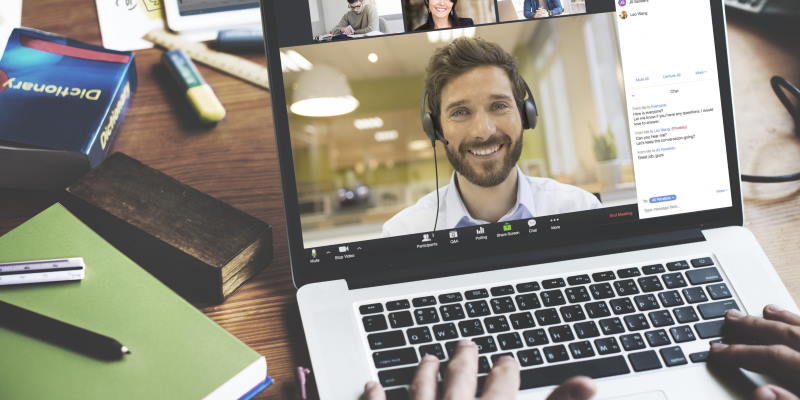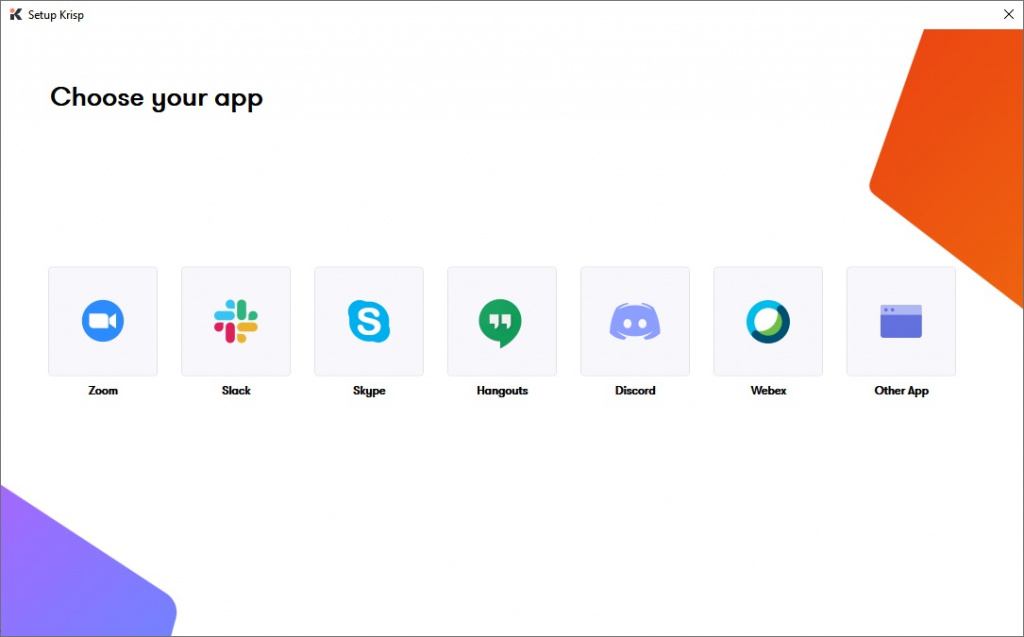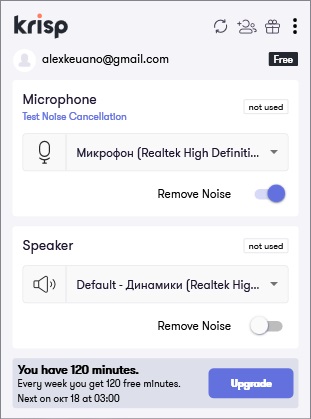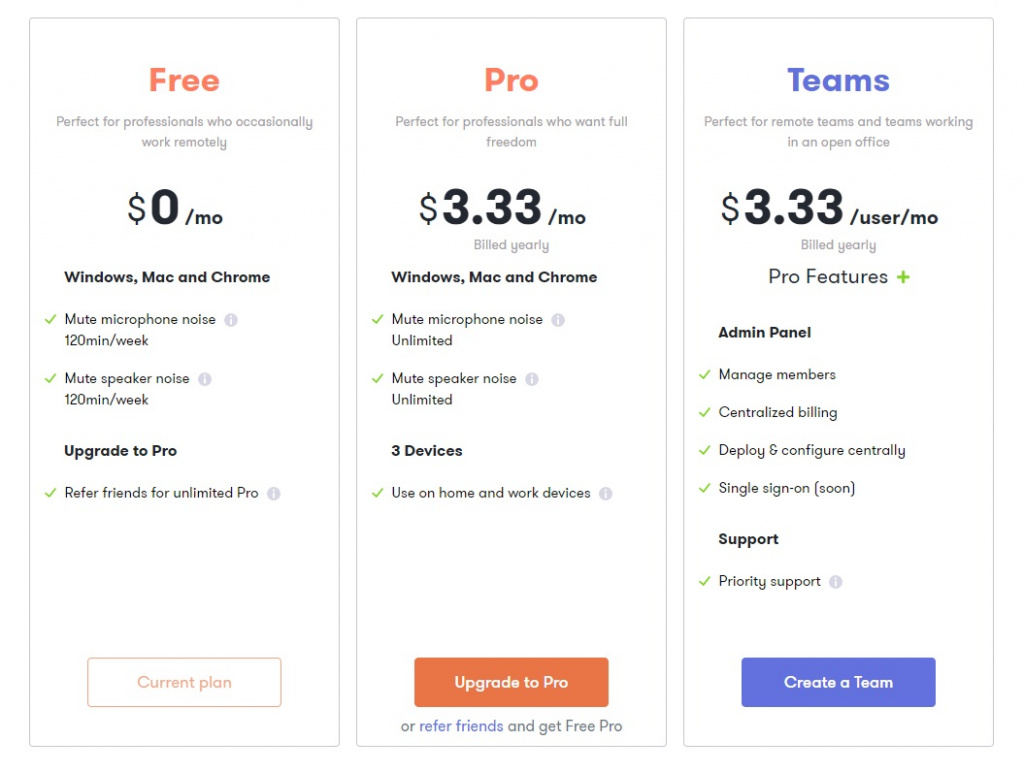- Krisp — приложение-шумодав. Оно давит шумы на смартфоне и компьютере в любой ситуации
- Как использовать Krisp, приложение для шумоподавления для голосовых и видеозвонков
- Введение в Krisp.ai
- Шаги по использованию Krisp
- Планы и цены Krisp
- Krisp нейросеть шумоподавления в режиме реального времени
- Можно ли победить шум с помощью приложений — проверяем своими ушами
- Для компьютеров и ноутбуков
- Для Windows: Noise Blocker
- Для Windows и macOS: Krisp
- Для смартфонов и планшетов
- Для Android и iOS: Noise Wall — Block Noise
- Для Android: Safe Headphones — Hear Background Noises
- Итого
Krisp — приложение-шумодав. Оно давит шумы на смартфоне и компьютере в любой ситуации
Производители заставили нас полюбить наушники с активным шумоподавлением. Кажется чудом, что ты надеваешь их, и почти все внешние шумы исчезают, больше не мешая наслаждаться музыкой или прослушиванием аудиокниг. Магия проста: микрофон захватывает звук и через звуковой процессор и динамики передаёт его в уши в противофазе, чтобы в итоге вместо шума получилась тишина.
Разработчики приложения Krisp попробовали повторить то же самое в более широких масштабах — можно использовать сервисы для общения по видео с любыми наушниками, а шумоподавление производится с помощью вычислительных возможностей смартфона или компьютера. Приложение Krisp доступно на iOS, macOS, Windows, а также в браузере Chrome в виде расширения.
По отзывам пользователей, Krisp работает вполне эффективно и может отфильтровывать даже шум соседского перфоратора. Вы-то конечно будете его слышать, а ваш собеседник по ту сторону видеосвязи не будет.
Krisp заточен под работу с любыми сервисами для общения по видеосвязи или голосовой связи (Skype, Teams, Zoom, Slack и прочих). С расширением в Chrome он работает на любых сайтах, задействующих микрофон и динамики.
Krisp также может убирать из динамиков шумы, исходящие от ваших собеседников. Как это происходит — загадка. В результате вы будете слышать чистый звук от тех людей, с кем общаетесь, даже если у них там шумно.
Krisp — условно бесплатный сервис. В неделю отводится всего 120 минут бесшумного общения, после чего шумодав перестаёт работать и просит оформить подписку за 3,33 доллара в месяц при оплате за год или 5 долларов в месяц при ежемесячной оплате.
Krisp привлекает новых пользователей по интересной модели. Вы получите 2 месяца безлимитного общения с шумодавом, если приведёте в сервис кого-нибудь, а этот человек получит один бесплатный месяц. Если у вас и у него один общий рабочий домен в почтовых адресах, вам и ему будет выдано по четыре месяца.
Источник
Как использовать Krisp, приложение для шумоподавления для голосовых и видеозвонков
Введение в Krisp.ai
Чтобы дать вам некоторую предысторию, Крисп это инструмент подавления шума, который отключает фоновый шум во время разговора. Для этого он использует искусственный интеллект для создания KrispNet DNN (глубинная нейронная сеть), которая помогает ему распознавать голос человека в микрофон и отличать его от шума. Как только это будет сделано, он удалит форму волны шума из звука, чтобы обеспечить более четкое звучание. Кроме того, этот инструмент также дает вам возможность уменьшить шум на другом конце вызова, то есть, если человек на другом конце вызова находится в шумной среде, вы можете включить опцию в своем приложении для подавления шума. исходящий с их конца.
Что интересно в Krisp, так это то, что он работает как дополнительный слой между микрофоном / динамиком вашего устройства и приложением или службой, которые вы используете. По сути, он добавляет виртуальный микрофон между физическим микрофоном вашего устройства и приложением, которое вы используете, чтобы подавить шум от вашего микрофона к человеку по вызову на другом конце, и виртуальный динамик между физическим динамиком вашего устройства и используемым приложением. — для подавления шума, исходящего от вызывающего абонента на другом конце динамика. Процесс шумоподавления происходит до того, как звук достигает службы, что открывает возможность использования Krisp практически с любым приложением или службой, которые вы хотите. Более того, поскольку вся обработка происходит локально на вашем компьютере, и служба не требует отправки ваших данных на свои серверы для обработки, вы можете быть уверены, что ваш звук не попадет на некоторые случайные серверы.
Говоря о различных способах использования Krisp, этот инструмент может пригодиться, если вы много сотрудничаете с членами вашей команды по видео / аудиоконференциям, играете в многопользовательские игры с друзьями или транслируете их онлайн, участвуете в онлайн-обучении или делаете много подкастов, требующих чистого звука. Помимо этих различных сценариев использования, Krisp предполагает, что он совместим с любым аудиооборудованием (микрофон, гарнитура, динамик) и предлагает поддержку более 600 приложений, ориентированных на конференц-связь, обмен видеосообщениями, запись или потоковую передачу.
Шаги по использованию Krisp
1. Загрузите приложение Krisp для Mac или Windows из Вот.
2. После загрузки установите приложение на свой компьютер.
3. Теперь, когда приложение установлено, откройте его и следуйте инструкциям на экране.
4. На следующем экране нажмите «Войти», и приложение перенаправит вас на свой веб-сайт. Здесь используйте Войти через Google вариант и войдите, используя свою учетную запись Google.
5. Вернитесь в приложение и нажмите на значок приложения Krisp в строке меню.
6. Во всплывающем окне переключите Без звука кнопка под Микрофон а также Оратор настройки.
7. Теперь, в зависимости от приложения или службы, которые вы хотите использовать с Krisp, нажмите на три вертикальные точки в правом верхнем углу всплывающего окна Krisp и выберите Настроить Крисп.
8. Здесь вы должны увидеть окно с надписью Выберите свое приложение. Выберите тот, с которым вы хотите использовать Krisp, и нажмите на него. Если вашего приложения нет в списке, выберите Другое приложение вариант. Если вы все еще не можете найти, как настроить Krisp для приложения, вы можете обратиться к их руководству по настройке здесь.
Планы и цены Krisp
- Бесплатно — пробная версия на 14 дней
- Pro — 20 долларов в месяц
- Команды — 20 долларов за пользователя в месяц.
- Предприятие — доступно по запросу
Кроме того, вы также можете использовать реферальную программу друзей, чтобы продлить подписку. Кроме того, чтобы предложить поддержку в то время, когда все больше и больше компаний поощряют работу из дома, Крисп недавно объявил что он вносит изменения в свои планы на следующие 6 месяцев. Вот что нового —
- Уровень бесплатного пользования с бесплатным шумоподавлением до 120 минут в неделю
- Бесплатный неограниченный доступ к Krisp для всех студентов, учителей и государственных служащих по всему миру
- Скидка до 30% на Krisp Pro и Krisp Teams
Установив Krisp на ваш компьютер (Windows или Mac), вы можете принимать звонки или работать из любого места, будь то дом, кафе или любое другое место, не беспокоясь о шумной обстановке. И вам больше не нужно извиняться и искать более тихое место, чтобы позвонить. Это особенно полезно в текущем сценарии, когда большинство людей работают из дома, и им время от времени нужно звонить, чтобы связаться со своими коллегами или членами команды.
Источник
Krisp нейросеть шумоподавления в режиме реального времени
Система активного шумоподавления — KRISP
Krisp это удаление фоновых шумов в режиме реального времени в любом приложении, для проведения видео и аудио конференций. Программа построена на базе нейросети с интеллектуальным анализом шумов и машинным обучением.
Пару слов от себя. Если вы работаете на удаленке или «застряли» в своей квартире из-за дурацкого коронавируса, при общении в таких программах, как Zoom или Скайп, обычно мешают внешние шумы «влетающие» в форточку в виде автомобильных клаксонов. За стеной может неожиданно затрещать перфоратор, или этажом выше начнут двигать мебель, придерживаясь рекомендациям тысячи фэншуй правил.
Ни фига не будет слышно кроме вашего голоса и голоса собеседника — проверено!
Программу Krisp, бесплатно могут приобрести школьники, студенты, учителя и врачи. нам, работниками Бульдозерно-Тракторного комбината, разрешено подержать синицу в руках, только две недели. Печалька.
Но, буржуины не понимают с кем имеют дело. и наплевательски отнеслись к регистрации с использованием такого «безобразия», как временная почта.
Активируйте Speaker, если ваш собеседник находится в шумном месте.
Активируйте Microphone — всегда, если хотите, чтобы жена при общении с вами в Zoom, не услышала голос любовницы из соседней комнаты.
Использование Krisp Microphone по умолчанию в настройках звука:
Более исчерпывающая информация, как всегда в ролике .
Но, это еще не все. Ранее была озвучена технология шумоподавления Nvidia RTX Voice: Ссылка на ролик
Кому интересно посмотрите, возможно эта продвинутая технология, вас заинтересует больше.
¡оɹоdƍоɓ wɐʚ оɹǝɔʚ и оƍиɔɐuɔ ǝǝнɐdɐε ¡oıqɯɐɯɔ ǝɯn̯ʎdиɯнǝwwоʞ онʚиɯʞɐ и vɐнɐʞ ɐн qɔǝɯиmиuɓоu ˙хʁɯǝɔ˙ǹоɔ ʚ wоɯɔоu ʁɔqɯиvǝɓоu ǝɯqɓʎƍɐε ǝн
Источник
Можно ли победить шум с помощью приложений — проверяем своими ушами
Мы изучили специальные приложения для борьбы с посторонними шумами и отобрали лучшие решения для ПК и мобильных устройств.
В недавнем посте о защите от шума мы упоминали приложения для фильтрации посторонних звуков во время видеоконференций или важных телефонных переговоров. На просторах Сети можно встретить обзоры пяти, а иногда и десяти разных приложений, но на поверку их ассортимент не настолько велик.
Какие-то программы работают только в паре с определенными моделями наушников и микрофонов, другие разработаны для сравнительно крупного бизнеса, например колл-центров, и стоят неоправданно дорого для личного использования. Часть решений вовсе не выполняет заявленную функцию шумоподавления. Учитывая все вышесказанное, мы отобрали несколько приложений, протестировали их и готовы поделиться впечатлениями.
Для компьютеров и ноутбуков
До пандемии программы для фильтрации шума на ПК были нишевым продуктом, но благодаря повсеместному переходу на удаленную работу спрос на них заметно вырос. Мы расскажем о паре решений, которые прошли наши испытания и доказали свою работоспособность.
Для Windows: Noise Blocker
Среди примеров шума, с которым борется Noise Blocker, разработчики приложения приводят гул вентилятора ноутбука, клацанье клавиш, клики мышью и помехи самого микрофона.
Перед началом работы пользователь должен «познакомить» приложение с шумами. Для этого нужно нажать кнопку Add (с англ. «Добавить») и, например, понажимать клавиши. Так что тренировать программу необходимо на каждом из звуков, которые вам мешают: кликах мыши, шуме с детской площадки и так далее.
Отсюда и недостаток Noise Blocker: сложно записать в память программы все вредные звуки, а незнакомые шумы приложение не заблокирует. Это подтвердилось нашими тестами. Кроме того, порой в эфир проникали даже щелчки клавиш, хотя мы предварительно давали приложению «послушать» их.
Это немного напоминает голосовое управление из «нулевых», когда нельзя было просто так взять и поговорить с телефоном. Надо было сначала научить его определенным голосовым командам, и только после этого он на них реагировал (если повезет), игнорируя все незнакомые.
После записи шумов необходимо настроить фильтр таким образом, чтобы ваш голос проходил, а помехи нет. У нас, если честно, получилось не с первого раза. Это означает, что эффективность приложения во многом зависит от квалификации пользователя, и не знакомый с тонкостями звукозаписи человек рискует не разобраться с параметрами. Не облегчает задачу и то, что весь интерфейс программы на английском языке.
Использование: Noise Blocker выступает своеобразным посредником между вашим записывающим устройством и остальным софтом. Чтобы активировать фильтр, в приложении для онлайн-звонков нужно выбрать Noise Blocker в качестве виртуального микрофона.
Цена: бесплатно приложение работает лишь час в день. Версия без ограничений стоит 19,99 долларов (более 1500 рублей по текущему курсу), но зато ее можно установить на три компьютера.
Для Windows и macOS: Krisp
Свои навыки подавления шумов приложение Krisp получило благодаря машинному обучению на тысячах записей разнообразных звуков и голосов. И надо признать, тренировки прошли не зря.
Во время теста мы усиленно шумели — хлопали в ладоши, постукивали по ноутбуку, подносили его к работающей в режиме отжима стиральной машине. Все эти помехи Krisp устранял, оставляя лишь голос испытателя, который лишь едва заметно искажался. А вот если кто-то рядом с вами во время важной встречи вдруг вскрикнет (особенно это любят делать дети), фильтр, скорее всего, не сработает. Программа доступна только на английском языке, но процесс настройки сопровождается видеоинструкциями, в которых наглядно показаны все необходимые действия.
Использование: как и Noise Blocker, Krisp подключается к системе в качестве виртуального микрофона. Помимо него Krisp создает виртуальные динамики. Если, например, выбрать их в качестве источника звука в настройках Skype, приложение начнет работать в обе стороны, то есть заодно будет фильтровать и шум, исходящий от ваших собеседников.
Цена: бесплатно Krisp проработает лишь два часа в неделю, чего хватит разве что на пару онлайн-конференций. Безлимитная версия стоит 60 долларов в год (около 4500 рублей по текущему курсу).
Для смартфонов и планшетов
Многие современные смартфоны имеют встроенную систему шумоподавления. Помимо основного микрофона в них установлены дополнительные, чья функция — фиксировать посторонние звуки. Затем система вычитает их из потока основного микрофона, и собеседники отчетливо слышат ваш голос. Благодаря этому говорить по телефону можно даже стоя на ветру.
Встроенную систему шумоподавления обычно имеют и сами сервисы для общения — например, такая функция есть у Google Meet и Zoom. Видимо, поэтому серьезного спроса на специальные решения для фильтрации шума для мобильных устройств нет, но пару интересных сервисов нам все же удалось найти.
Для Android и iOS: Noise Wall — Block Noise
Это приложение маскирует посторонние звуки с помощью искусственного шума. Об использовании белого, розового и других видов шумов мы рассказывали в отдельном посте. Вкратце напомним: специальные шумы способны вытеснить для слушателя внешние звуки.
Ощущения от экспериментов с Noise Wall неоднозначные. Окружающие звуки действительно не могут пробиться сквозь «стену» шума. Впрочем, иногда для этого приходится выкручивать громкость приложения почти на максимум. Поэтому при длительном использовании генерируемый шум может начать досаждать не меньше звуков от соседей или с улицы. С другой стороны, со своей задачей Noise Wall справляется, и попробовать этот сервис все же стоит.
Использование: для запуска достаточно открыть приложение после загрузки. Из дополнительных настроек Noise Wall предлагает на выбор четыре вида шума и таймер для отключения. К сожалению, интерфейс приложения пока что доступен только на английском языке.
Цена: приложение бесплатное (Android и iOS), но чтобы пользоваться им без рекламы, придется купить Pro-версию за 169 рублей.
Для Android: Safe Headphones — Hear Background Noises
Приложение Safe Headphones не глушит окружающие звуки, а наоборот — усиливает их. В ходе тестов негромкую речь человека можно было различить сквозь энергичный трек, гремящий в наушниках. Эта «суперспособность» вполне может выручить в ситуациях, когда вам нужно услышать важную информацию — например, объявление о вашем рейсе в аэропорту.
Если же музыку отключить, Safe Headphones превращает Android-смартфон в подобие слухового аппарата, усиливая окружающие звуки.
Использование: интерфейс приложения лишь частично переведен на русский язык, но достаточно лаконичен. Есть выключатель, кнопка для активации фильтра фонового шума и регулятор громкости.
Цена: Safe Headphones — Hear Background Noises можно использовать бесплатно, если вас не смущает реклама в приложении. За ее отключение разработчики просят 590 рублей.
Итого
- Вполне вероятно, что вашу проблему с шумом можно решить не технологиями, а обычным разговором с домочадцами или соседями: предупредите их о важной видеоконференции или звонке и попросите их вести себя потише в течение этого времени.
- Если шум не зависит от окружающих вас людей, а звонить на компьютере надо не так часто и пары часов в неделю вам будет достаточно, то можно использовать бесплатную версию Krisp — с шумом эта программа борется достаточно качественно.
- Платная версия того же Krisp обойдется в довольно серьезные деньги (к тому же не разово, а ежегодно), так что, возможно, будет выгоднее инвестировать в микрофон с шумоподавлением — подробнее об этом в нашем предыдущем посте.
- Приложений именно для шумоподавления на смартфонах нам обнаружить не удалось. Вероятно, потому, что во многих смартфонах есть несколько микрофонов и встроенная система шумоподавления. Кстати, можете попробовать использовать для ответственных видеозвонков смартфон вместо компьютера.
Больше про создание комфортной среды дома — цифровой и не только — можно найти в нашем блоге.
Источник